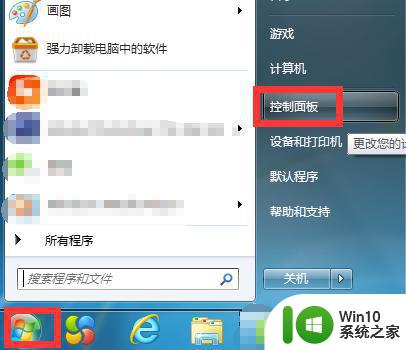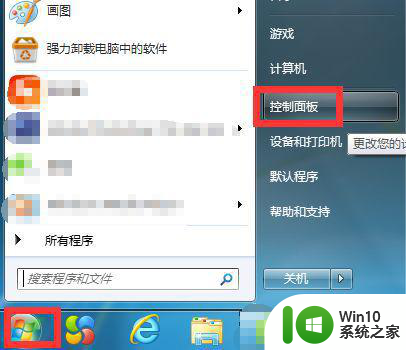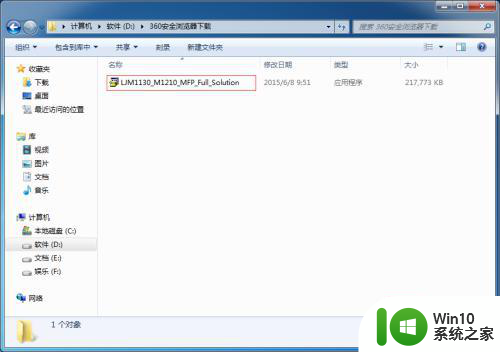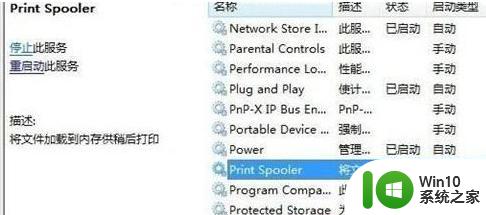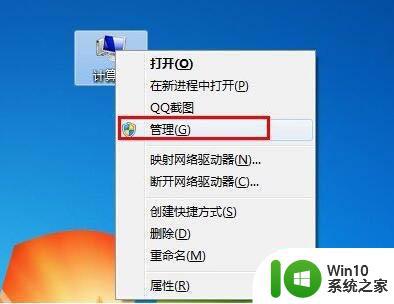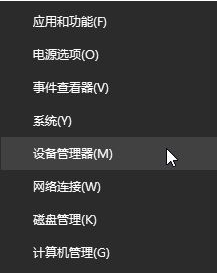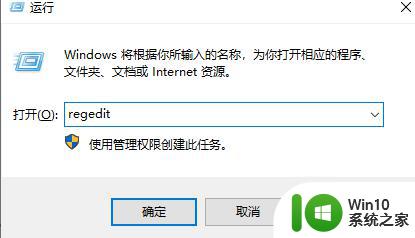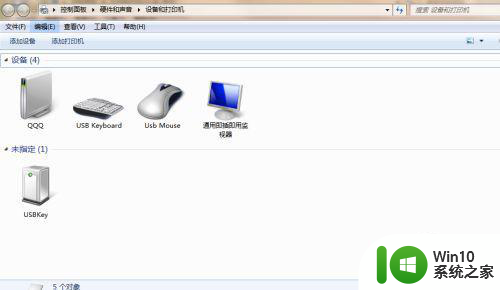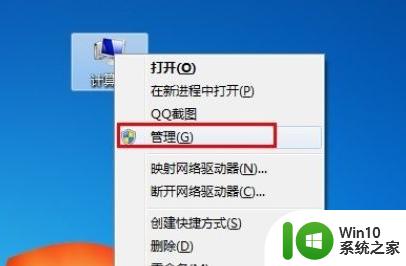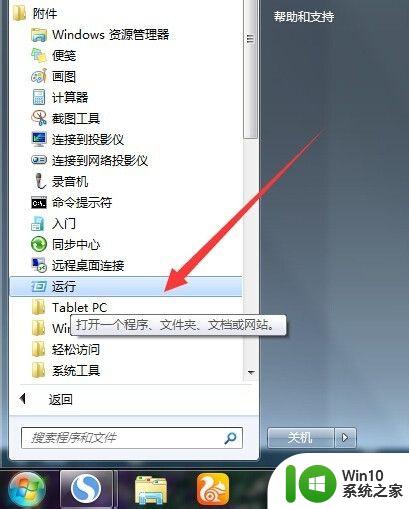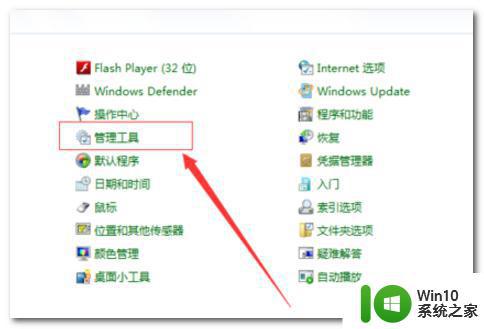win7打印机安装不了的处理办法 win7打印机安装失败如何解决
win7打印机安装不了的处理办法,Win7打印机安装不了的问题是许多电脑用户在使用过程中经常遇到的困扰,无论是在家庭还是办公环境中,打印机作为重要的外设设备,其正常安装和使用对于工作和生活都至关重要。有时候在安装过程中会遇到一些困难和失败,这给用户带来了不少麻烦。当我们在Win7系统中遇到打印机安装失败的情况时,应该如何解决呢?本文将为大家介绍一些解决方法,帮助大家顺利解决Win7打印机安装失败的问题。
处理办法如下:
1、打印机需要特定服务的支持也能正常工作,该服务就是“Print Spooler ”。如果要正常安装和使用打印机,该服务必需得开启。该服务的具体查看和开启方法:右击“我的电脑”,从弹出的菜单中选择”管理“。如图所示:
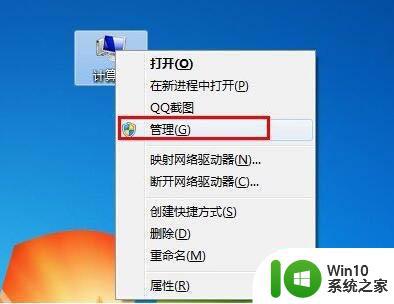
2、在打开的”计算机管理“窗口中,依次展开”服务和应用程序“→”服务“,找到” Print Spooler“服务并双击打开。如图所示:
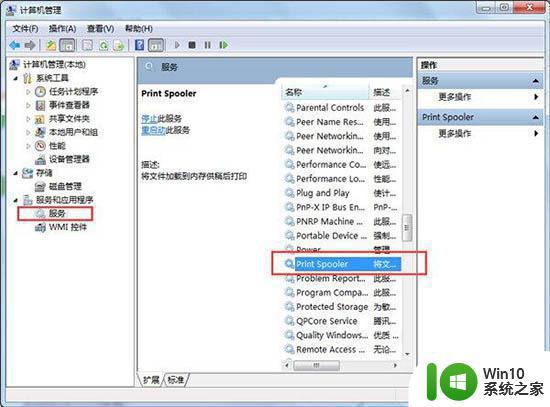
3、然后在弹出的窗口中,确保该服务已经被启动。如果没有启动, 将”启动类型“设置为”自动“,然后点击”启动“按钮启动该服务。如图所示:
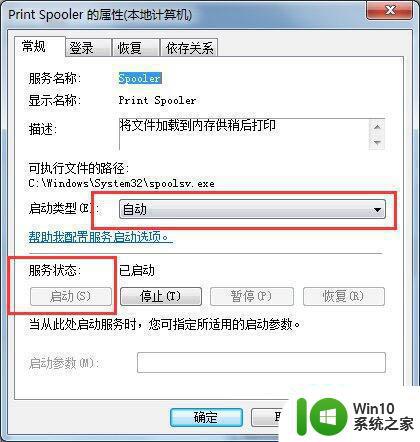
4、接下来,就可以按照打印机操作说明书的方法来安装打印机驱动程序啦。
当然,如果身边没有打印机安装说明书,可以按照以下方法来安装打印机驱动。
情况一:如果打印机驱动程序是自安装程序,则可以首先安装打印机驱动程序。待驱动程序安装完成后,再连接打印机,此时电脑会自动识别打印机并查找与其匹配的驱动程序进行安装。
情况二:如果打印机驱动程序无自安装可执行程序,则需要通过控制面板来添加打印机。具体操作方法,打开”控制面板“,找到并双击”设备和打印机“并进入。如图所示:
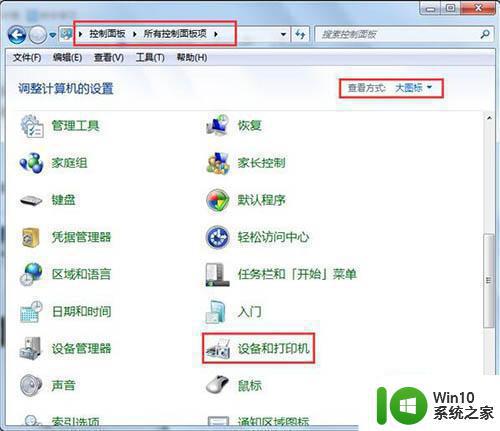
5、右击窗口空白处,选择“添加打印机”项。然后就可以按照窗口提示选择相应的打印机驱动程序进行安装啦。
以上就是解决win7打印机无法安装的处理方法,出现这种问题的用户可以尝试按照以上步骤解决,希望这些方法能对大家有所帮助。